Como alterar o local de download padrão para o Firefox 4

Passo 1
Clique a Raposa de fogo botão na parte superior esquerda do navegador No menu Clique a Opções botão, ou o Opções> Opções botão...
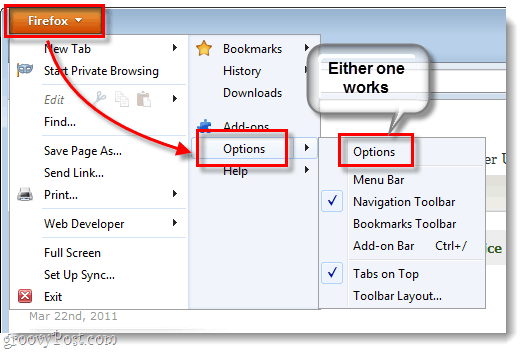
Passo 2
Na guia Geral da janela Opções, você tem duas maneiras diferentes de configurar downloads.
- Save arquivos para <nome da pasta>
Essa configuração salva automaticamente todos os seus downloads no mesmo local; a pasta especificada. - UMASempre me pergunte onde salvar arquivos
Se você deseja que o Firefox pergunte qual pasta salvar seus downloads sempre que você baixar algo, escolha esta opção.
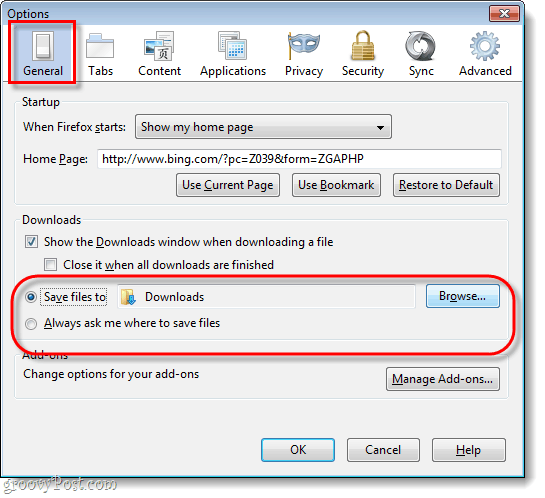
Opção 1: Salvar downloads do Firefox em uma pasta
Se você optar por esta opção, poderá selecionar qualquer pasta do computador em que deseja salvar seus arquivos. O padrão deve ser o Transferências pasta, mas pode variar dependendo da versão do Windows que você está usando. Para mudar isso, apenas Clique a Browse… e depois Selecione a pasta na qual você deseja que todos os downloads sejam salvos.
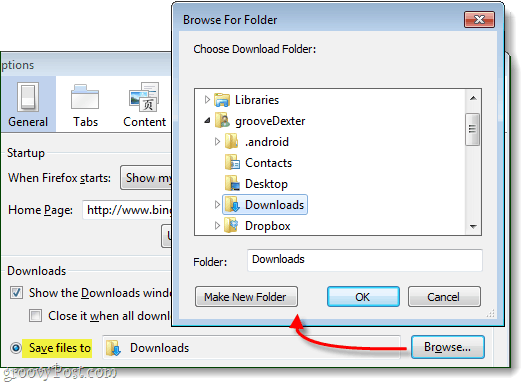
Opção 2: Faça o Firefox sempre solicitar um local para download
Se você foi com o "Sempre pergunte…", O Firefox exibirá um prompt do Explorertoda vez que você inicia um download. Este prompt permitirá que você especifique exatamente onde você deseja que cada download individual seja salvo. O Firefox também oferece a você o bônus adicional de alterando o arquivo de nome antes de ser baixado.
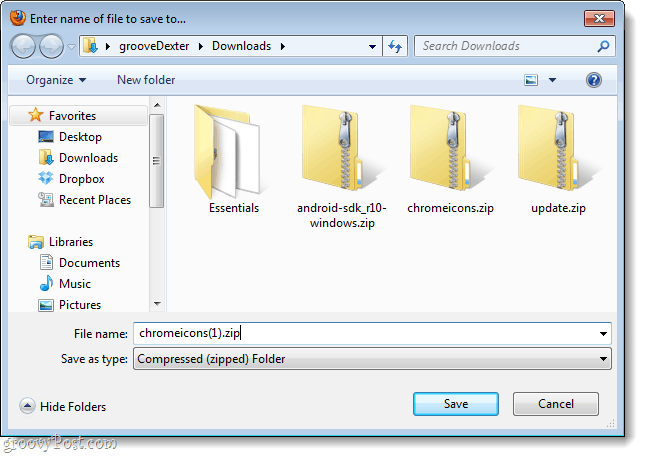
Feito!
Agora o Firefox 4 está configurado para baixar o arquivo da maneira que você preferir. Além disso, se você esquecer para onde está baixando arquivos (ou você só quer uma maneira rápida de acessar o conteúdo que contém) você pode Clique com o Botão Direito o arquivo do Janela Downloads do Firefox e Selecione Abrir pasta contendo.
</p></p>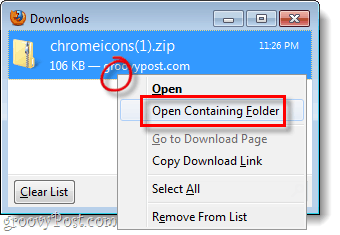









![Alterar a pasta de download padrão do Firefox [Como fazer]](/images/firefox/change-firefox-default-download-folder-how-to.png)
Deixe um comentário